10 tapaa korjata Starfield ei käynnisty tai käynnisty PC:llä
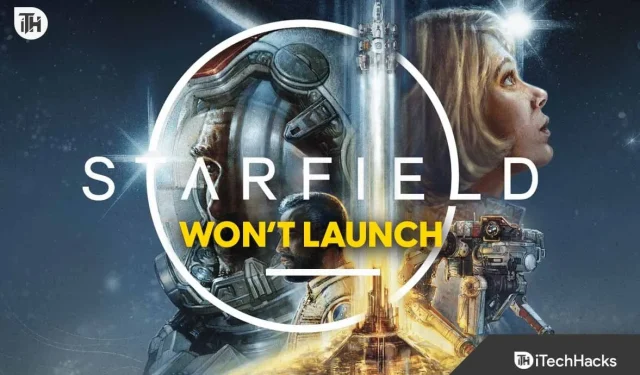
Starfield on uusin peli suosittujen pelien talosta, johon kuuluvat Elder Scrolls ja erittäin suosittu Skyrim. Toisin kuin noissa peleissä, Starfield on keksinyt joukon virheitä. Yksi tällainen virhe on se, että Starfield ei käynnisty PC:llä . Tässä virheessä peli ei avaudu. Ei siis ole mahdollisuutta pelata. Ilman mahdollisuutta pelata, pelaajat harkitsevat uudelleen päätöstään ostaa tämä peli.
Jos kuitenkin kärsit myös siitä, että Starfield ei käynnisty, tässä on opas, joka auttaa sinua. Täällä käymme läpi ongelman korjaamisen, sen lisäksi näytämme sinulle myös, miksi se aiheuttaa. Aloitetaanpa.
Miksi My Starfield ei käynnisty PC:llä?
Tällä hetkellä Starfieldin kanssa on ilmennyt lukuisia ongelmia. Yksi vaarallisimmista ongelmista on kuitenkin se, että Starfield ei käynnisty. Tässä numerossa kaikki Starfieldin ostoyritykset menevät turhaan, koska uteliaita pelaajia ei pysty edes avaamaan, puhumattakaan pelaamisesta.
Miksi Starfield on erityinen?
Starfield on erityinen, koska se on kuin unelmien täyttymys monille ihmisille, jotka rakastavat tilaa ja seikkailuja. Se on peli, joka lupaa viedä sinut paikkoihin, joissa et ole koskaan ennen käynyt, upeilla tarinoilla löytää ja saada uusia ystäviä. Se on kuin sinulla olisi maaginen satukirja, johon voit astua ja tulla osaksi! ?
Mikä aiheuttaa sen, että Starfield ei käynnisty Early Access -ongelmassa?
Voi olla monia syitä sille, miksi Starfield ei käynnisty. Ensinnäkin tietokonettasi ei ehkä päivitetä. Siinä tapauksessa sinun on päivitettävä Windows ja yritettävä sitten käynnistää peli. Jos tämä ei toimi, tässä on muita syitä, jotka voivat aiheuttaa sen, että Starfield ei käynnisty:
- DirectX-ongelmat: Jos tietokoneessasi ei ole tarkkoja DirectX-määritystiedostoja, se ei ehkä pysty suorittamaan AAA-nimikkeitä, kuten Starfield. Siinä tapauksessa DirectX:n asentaminen on paras vaihtoehto.
- Visual C++ Redistributable -ongelma: Jos Visual C++ Redistributable -ohjelmaa ei ole asennettu, voi olla useita ongelmia. Tämä ongelma on suuri ongelma, jos et ole aiemmin pelannut pelejä tietokoneellasi.
- Muistiongelmat: Jos olet käyttänyt useita ohjelmia samanaikaisesti ja sitten yksinkertaisesti minimoinut, tietokoneesi on kuormitettu. Sinun on suljettava muutama ohjelma ennen kuin aloitat pelaamisen.
Tämän lisäksi voi olla paljon muita ongelmia, jotka saat selville heti, kun aloitat vianmäärityksen Starfield ei käynnisty -ongelma.
Korjaa, että Starfield ei käynnisty tai lataudu PC 2023:ssa
Jos Starfield ei käynnisty, älä pelkää. Seuraa vain korjauksia siinä järjestyksessä, jossa ne mainitaan, ja sinun pitäisi olla hyvä!
| 1 | Tarkista järjestelmävaatimukset | Varmista, että tietokoneesi täyttää Starfieldin järjestelmän vähimmäisvaatimukset , mukaan lukien riittävä RAM-muisti, prosessorin nopeus ja grafiikkaominaisuudet. |
| 2 | Päivitä näytönohjaimet | Päivitä grafiikkaohjaimet uusimpaan versioon välttääksesi yhteensopivuusongelmia. |
| 3 | Tarkista Internet-yhteys | Tarkista internetyhteytesi vakaus, sillä heikko yhteys voi joskus aiheuttaa käynnistysongelmia. |
| 4 | Päivitä peli | Varmista, että Starfield on päivitetty uusimpaan versioon, koska kehittäjät julkaisevat usein korjaustiedostoja virheiden ja muiden ongelmien korjaamiseksi. |
| 5 | Asenna peli uudelleen | Jos muut ratkaisut epäonnistuvat, asenna peli uudelleen korjataksesi jatkuvat ongelmat, vaikka tätä tulisi harkita viimeisenä keinona. |
Käynnistä peli uudelleen
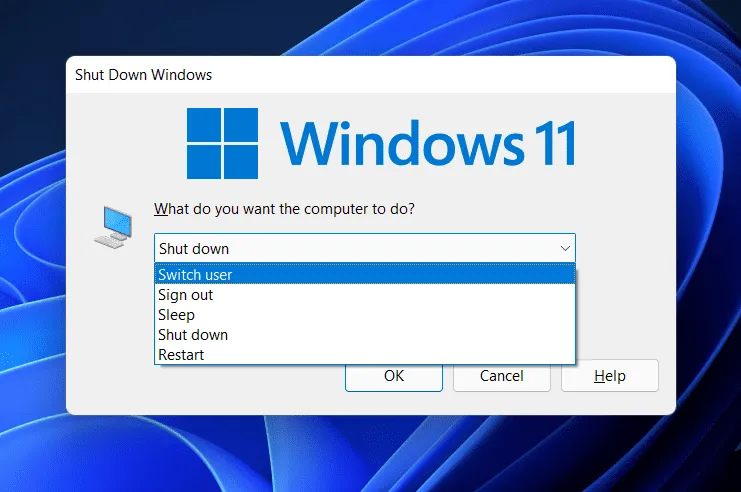
Jos Starfield ei käynnisty, ilmeisin korjaus, jota sinun pitäisi yrittää, on käynnistää peli uudelleen useita kertoja. Uudelleenkäynnistys on yksi vanhimmista korjauksista, jotka ovat osoittaneet itsensä matkan varrella. Jos jokin ei toimi tai ei käynnisty, yksinkertainen uudelleenkäynnistys riittää saamaan asiat takaisin raiteilleen. Sama pätee Starfieldiin.
Jos Starfieldin uudelleenkäynnistys ei käynnisty ja kaatuu uudelleen, käynnistä tietokone uudelleen. Jos uudelleenkäynnistys ei kuitenkaan auta, siirry seuraavaan korjaukseen.
Sulje tarpeettomat ohjelmat
Joskus taustalla on käynnissä liian monta ohjelmaa, mikä vaikeuttaa muiden pelien ja sovellusten käyttöä. Tämän seurauksena ne kaatuvat. Siksi, jos jatkat ohjelmien avaamista ja minimoit ne, sinun on suljettava ne mahdollisimman pian. Tässä on ohjeet sen tekemiseen helpolla tavalla:
- Paina Ctrl + Alt + Del .
- Napsauta tästä Avaa Tehtävienhallinta .
- Napsauta Tehtävienhallinta-ikkunassa Muisti- välilehteä.
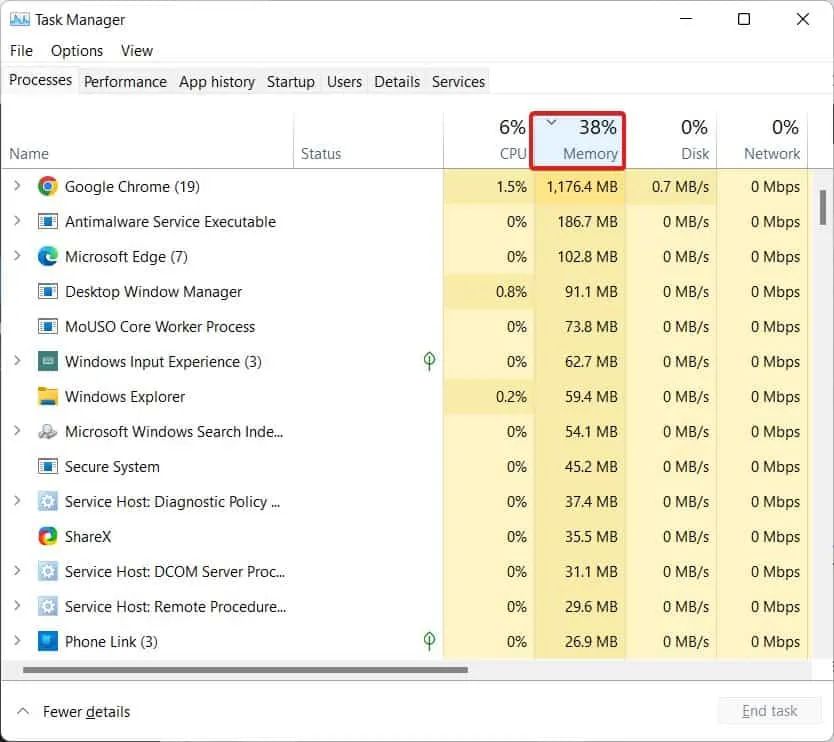
- Tarkista, mikä ohjelma käyttää eniten muistia.
- Napsauta sitä hiiren kakkospainikkeella ja napsauta sitten Lopeta tehtävä .
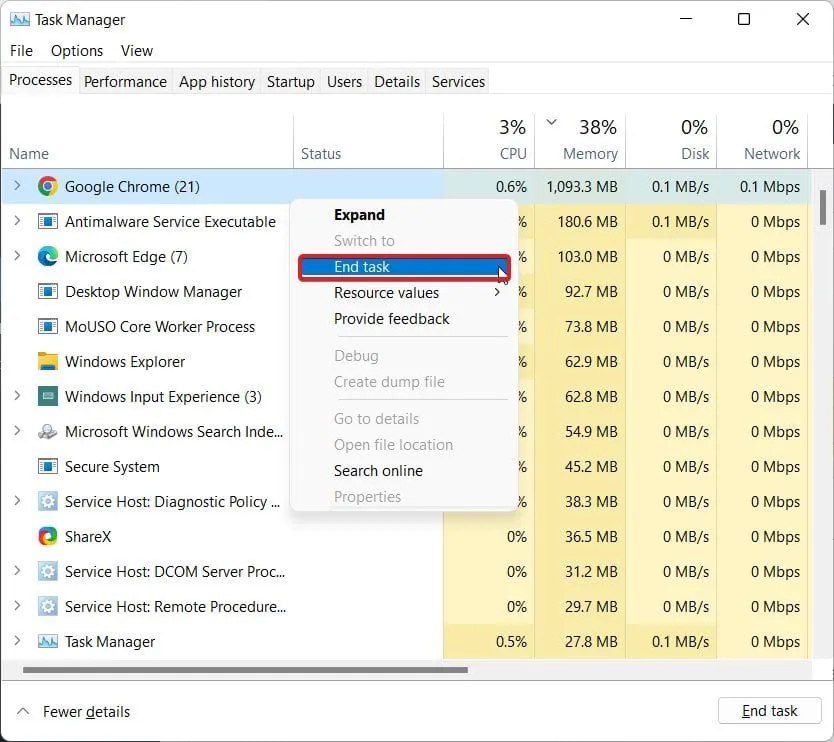
- Tee tämä kaikille taustalla toimiville sovelluksille, paitsi File Explorerille.
Kun olet tehnyt tämän, käynnistä Starfield ja tarkista, kaatuuko peli vai ei.
Lopeta Windowsin indeksointi- ja hakupalvelut
Kukaan ei kerro sinulle tätä, mutta on tiettyjä palveluita, joita et oikeastaan tarvitse joka päivä käyttäessäsi tietokonettasi tai pelaaessasi. Kaksi eniten resursseja vievistä palveluista ovat Indeksointipalvelut ja Windows-haku.
Älä usko, että tämä palvelu on vastuussa Windows-painikkeen hakupalkista. Tämä on jotain muuta. Tämän seurauksena molempien poistaminen käytöstä ei vaikuta tietokoneesi asianmukaiseen toimintaan, mutta parantaa sen suorituskykyä vähitellen. Tässä on vaiheet näiden kahden palvelun pysäyttämiseksi:
- Paina Windows + R -näppäimiä yhdessä avataksesi Suorita.
- Kirjoita services.msc ja paina Enter .
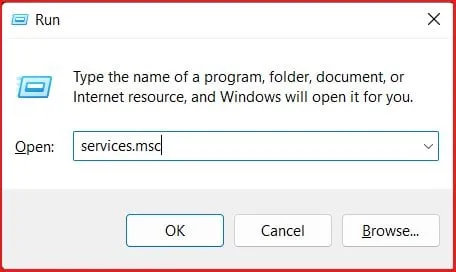
- Vieritä seuraavassa ikkunassa alas ja etsi Windows Search -palvelu.
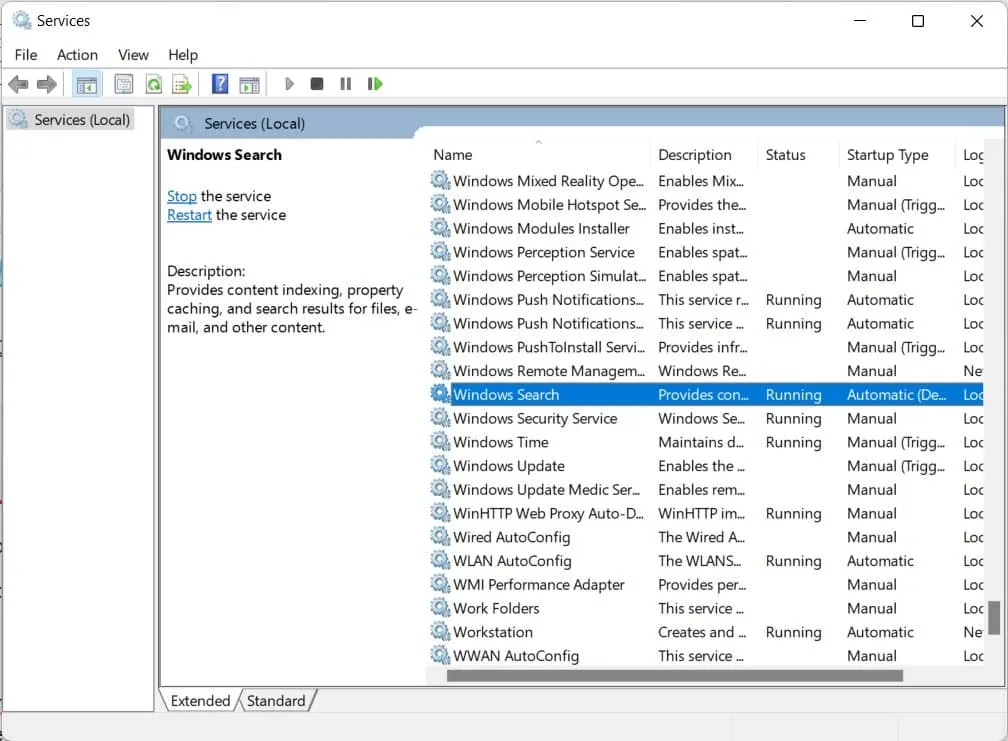
- Kaksoisnapsauta sitä ja valitse Käynnistystyypistä Ei käytössä .
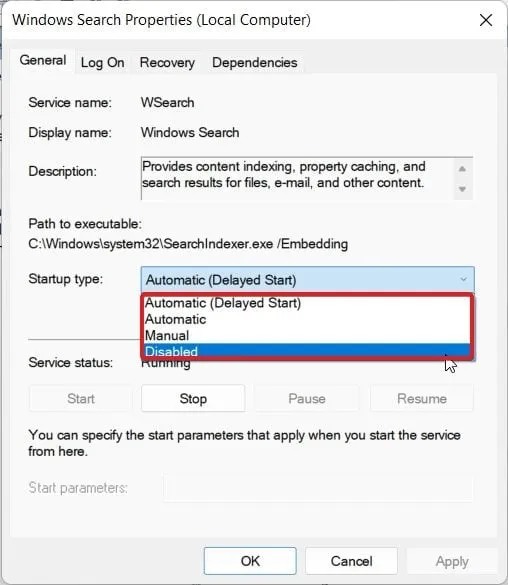
- Napsauta OK .
Tämä poistaa käytöstä sekä Windows-haun että indeksoinnin. Käynnistä tietokoneesi uudelleen, jotta muutokset tulevat voimaan oikein. Käynnistä Starfield ja tarkista, käynnistyykö se vai ei.
Tarkista DirectX ja päivitä se
Jokainen uusi peli, joka julkaistaan nykyään, vaatii DirectX 12:n . Vaikka tämä on välttämätöntä, DirectX 11 on kaikki mitä tarvitset. Jos et kuitenkaan ole tavallinen pelaaja, sinulla ei ehkä ole tätä tietokoneellasi. DirectX:n asentaminen on tärkein asia, joka sinun on tehtävä tässä, jotta Starfield käynnistyy tehokkaasti ja antaa sinun pelata.
- Paina Windows + R yhdessä avataksesi Suorita-valintaikkunan.
- Kirjoita nyt tekstialueelle: dxdiag ja paina Enter .
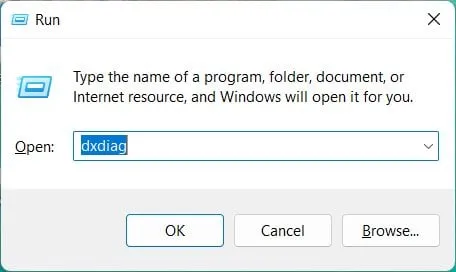
- Napsauta Kyllä pyydettäessä.
- Tarkista nyt, onko käytettävissä kaksi näyttövälilehteä: Näyttö 1 ja Näyttö 2 .
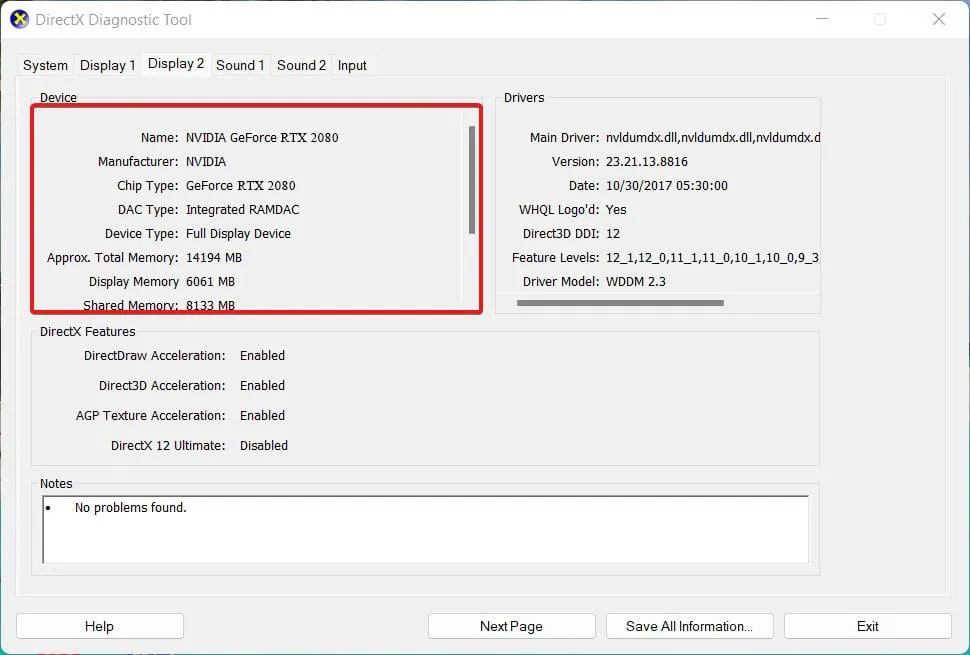
Jos huomaat, että molemmat näyttövaihtoehdot ovat käytettävissä, tietokoneellesi on asennettu DirectX. Jos Starfield kuitenkin kaatuu, se tarkoittaa, että DirectX-versio on vanha ja sinun on päivitettävä se. Asenna päivitetty DirectX-versio noudattamalla näitä ohjeita:
- Lataa DirectX siirtymällä Microsoftin viralliselle verkkosivustolle .
- Kun olet ladannut, jatka asennusta.
- Valitse asennuksen aikana asennuskansio, joka on sama kuin pelin asennuspaikka.
- Kun asennus on valmis, Windows kehottaa käynnistämään uudelleen.
- Jos tietokoneesi ei anna kehotusta, käynnistä tietokone uudelleen.
Kun kaikki on valmis, voit käynnistää Starfieldin ja tarkistaa, avautuuko peli vai ei. Jos Starfield ei käynnisty tähän mennessä, seuraa seuraavaa korjausta.
Lataa ja asenna Visual C++ Redistributable
Jos Starfield ei käynnisty ja olet asentanut tai päivittänyt DirectX:n, on nyt aika valita Visual C++ Redistributable. Vaikka Visual C++ on jo olemassa tietokoneissa, joihin on aiemmin asennettu tai pelattu pelejä, jos tämä on uusi tietokoneesi etkä ole aiemmin pelannut mitään, nyt on aika tehdä se. Tässä ovat vaiheet Visual C++ Redistributable -sovelluksen lataamiseen ja asentamiseen:
- Avaa verkkoselain ja siirry tähän linkkiin.
- Nyt näet paljon vaihtoehtoja Visual C++ Redistributable -sovelluksen lataamiseen. Varmista, että lataat x64-tunnisteen, koska järjestelmäsi on 64-bittinen.
- Kun olet ladannut, kaksoisnapsauta aloittaaksesi asennusprosessin.
- Kun asennus on valmis, käynnistä tietokoneesi uudelleen, jotta muutokset tulevat voimaan.
Avaa nyt Starfield ja tarkista, avautuuko peli vai eikö se yksinkertaisesti käynnisty. Jos jälkimmäinen tapahtuu, siirry seuraavaan korjaukseen.
Tarkista pelitiedostojen eheys
Vaikka Starfield ei käynnisty niin monien korjausten jälkeen, voit olla varma, että pelitiedostoissa on ongelma. Tätä kutsutaan usein pelitiedostojen korruptioksi.
Jos pelitiedostot vioittuvat, ne voivat aiheuttaa useita ongelmia, kuten viivästymisen, änkytyksen, äkilliset sulkeutumiset tai kaatumisen, ja pahimmassa tapauksessa se ei anna pelin käynnistyä. Koska Starfield ei käynnisty, pelin tiedostot ovat vioittuneet. Tässä on vaiheet pelitiedostojen eheyden tarkistamiseksi :
- Avaa Steam .
- Napsauta nyt Kirjasto .
- Valitse Starfield .
- Napsauta sitä hiiren kakkospainikkeella ja napsauta sitten Ominaisuudet .
- Napsauta nyt Paikalliset tiedostot -välilehteä.
- Napsauta lopuksi Tarkista pelitiedostojen eheys .
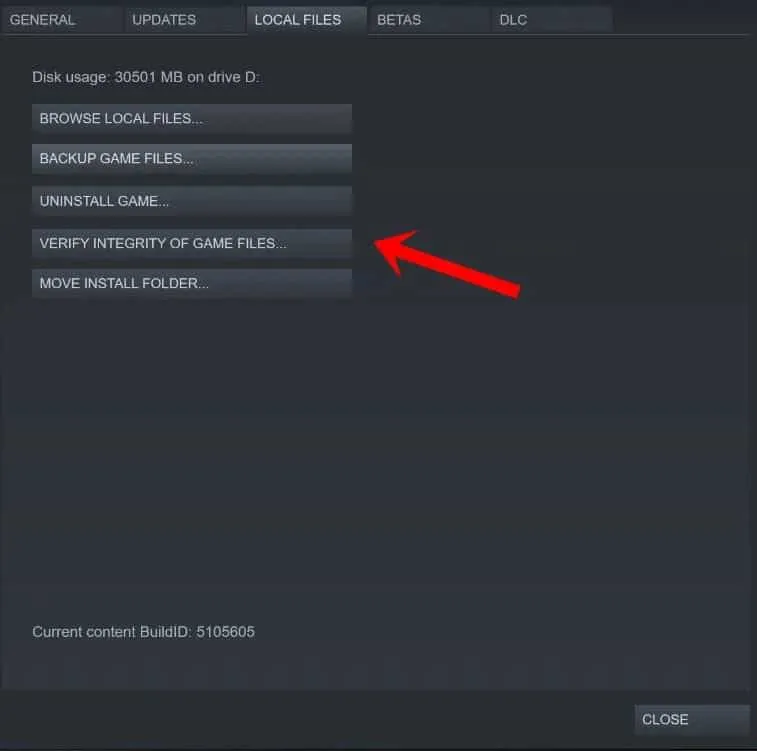
Pelitiedostojen eheyden tarkistaminen on pitkä prosessi. Se kestää jonkin aikaa korruption tasosta ja Internetin nopeudesta riippuen. Kun prosessi on valmis, saat ilmoituksen. Tämän jälkeen käynnistä tietokone uudelleen ja aloita sitten pelin pelaaminen nähdäksesi käynnistyykö peli vai ei.
Vaihtoehtoiset ratkaisut
Jos yllä olevat vaiheet eivät auta, älä menetä toivoasi. On vielä joitain vaihtoehtoisia ratkaisuja, joita voit kokeilla.
Apua haetaan foorumeilta
Joskus parhaat ratkaisut tulevat yhteisöltä. Yritä hakea apua foorumeilta ja sosiaalisen median ryhmistä, joissa muut pelaajat jakavat kokemuksiaan ja ratkaisujaan.
Yhteydenotto asiakastukeen
Jos olet edelleen jumissa, harkitse asiakaspalvelun ottamista. He saattavat pystyä tarjoamaan ratkaisun tai ainakin antamaan sinulle ohjeita siitä, miten edetä.
Bottom Line
Siinä on kaikki, miten voit korjata Starfield ei käynnisty. Toivomme, että tämä opas on auttanut sinua. Jos sinulla on edelleen epäilyksiä tai kysymyksiä, muista kommentoida alla.
Muista, että ei ole mahdollista, että peli ei yksinkertaisesti käynnisty, sen pitäisi antaa jokin virhekoodi tai ilmoitus. Tämän seurauksena, vaikka ongelmasi ei ratkea oppaan noudattamisen jälkeen, muista kommentoida kyseistä virhekoodia, jotta voimme auttaa sinua.
- Korjaus: Baldur’s Gate 3 ei käynnisty tai ei lataudu käynnistystietokoneessa
- Kuinka korjata Elden Ring ei käynnisty tai lataudu
- 8 parasta tapaa korjata Starfield pitää kaatuvan ongelman tehokkaasti!
- Korjaus: Texasin moottorisahan verilöyly ei käynnisty
- Korjaus: Armored Core 6 Fires of Rubicon ei käynnisty PC:llä
- Starfield jumittuneiden korjaaminen latausnäytössä PC:llä, PS5:llä ja Xboxilla
- Korjaus: Starfield Low FPS, änkytys, jäätyminen tai viiveet
Vastaa